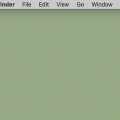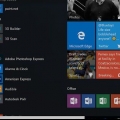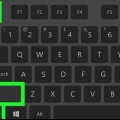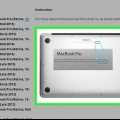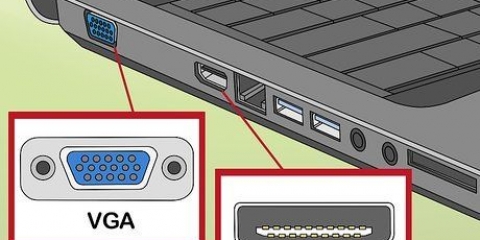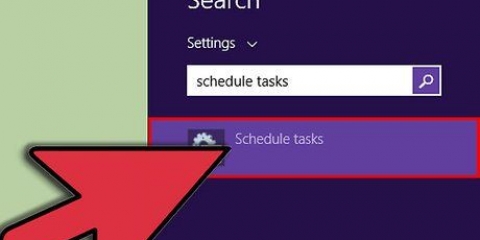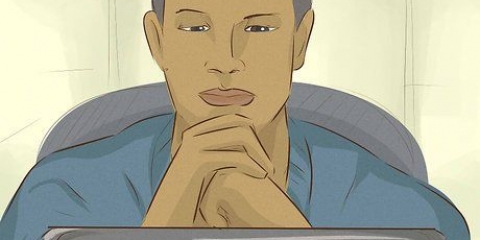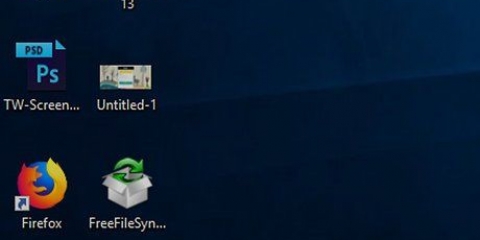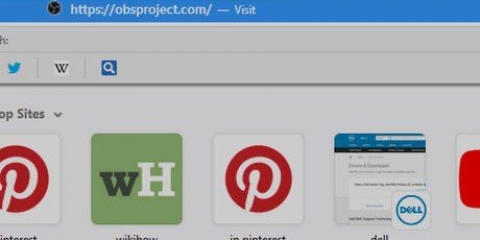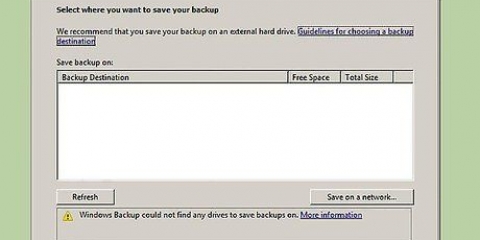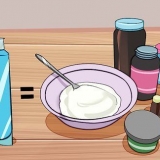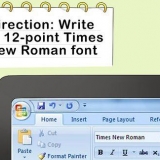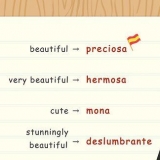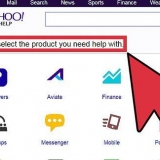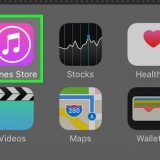Par exemple, si vous souhaitez en savoir plus sur le processeur de votre ordinateur, double-cliquez sur le titre Processeurs. Ce que vous voyez exactement dans la liste sous Gestionnaire de périphériques peut différer légèrement selon la personne qui a construit votre ordinateur.







Par exemple, si vous souhaitez vérifier le modèle de votre carte graphique, cliquez sur Vidéo/Affichages. tu cliques Mémoire pour en savoir plus sur la RAM de votre Mac. Cliquez sur la rubrique Matériel pour afficher les spécifications du processeur.
Vérifiez les spécifications de votre ordinateur
Teneur
Ce didacticiel vous montrera comment afficher les spécifications matérielles de votre ordinateur, telles que la vitesse du processeur et la taille de la mémoire. Avant d`acheter un nouvel ordinateur ou de télécharger un logiciel qui demande beaucoup à votre processeur (comme un jeu vidéo), il est important de connaître des éléments tels que la taille de la RAM de votre ordinateur, la vitesse du processeur et sa capacité. le disque dur est.
Pas
Méthode 1 sur 3 : Utilisation des informations système sous Windows

1. Ouvrir Démarrer
. Cliquez sur le logo Windows dans le coin inférieur gauche de l`écran. Le menu Démarrer apparaîtra. 
2. Ouvrez les paramètres
. Cliquez sur l`icône d`engrenage dans le coin inférieur gauche du menu Démarrer. La fenêtre Paramètres va maintenant s`ouvrir.
3. cliquer surSystème. Cette icône en forme d`ordinateur portable est située dans le coin supérieur gauche de la fenêtre.

4. Cliquez sur l`ongletInfo. Cette option se trouve dans le coin inférieur gauche de l`écran, bien que vous deviez peut-être déplacer le curseur de votre souris sur la colonne de gauche et faire défiler vers le bas pour voir cette option.

5. Faites défiler jusqu`à l`en-tête « Spécifications de l`appareil ». Cette option est près du bas de l`écran.

6. Voir les spécifications de votre ordinateur. La section « Spécifications de l`appareil » contient des informations sur le processeur, la RAM et le type de système de votre ordinateur.
Méthode 2 sur 3: Utilisation du Gestionnaire de périphériques sous Windows
1. Comprendre quand utiliser le Gestionnaire de périphériques. Si vous voulez une liste complète et détaillée de tout le matériel utilisé par votre ordinateur, vous pouvez utiliser le Gestionnaire de périphériques. Cela vous sera utile lorsque vous essayerez de déterminer quel matériel propriétaire votre ordinateur utilise.

2. Ouvrir le menu Démarrer étendu. Faites un clic droit sur l`icône Démarrer
dans le coin inférieur gauche de l`écran ou appuyez sur gagner+X. Un menu contextuel devrait maintenant apparaître sur le côté gauche de l`écran.
3. cliquer surGestionnaire de périphériques. Cette option se trouve dans le menu contextuel. Cela ouvrira la fenêtre du Gestionnaire de périphériques.

4. Trouver une catégorie de matériel à afficher. Faites défiler les différentes catégories de matériel jusqu`à ce que vous trouviez une catégorie que vous souhaitez ouvrir.

5. Développer la catégorie matériel. Double-cliquez sur la catégorie de matériel ou cliquez sur l`icône
à gauche de la catégorie pour la développer. Vous devriez voir au moins un élément en retrait sous le titre de la catégorie. Si vous voyez une liste d`options en retrait sous la catégorie de matériel, alors la catégorie est déjà développée.

6. Afficher la liste des composants matériels. Selon la catégorie que vous avez sélectionnée, vous pouvez voir un à dix éléments matériels. Double-cliquez sur une pièce pour afficher ses propriétés.
Assurez-vous de ne rien supprimer ou désactiver dans le Gestionnaire de périphériques sans instructions explicites sur la façon de procéder, car la suppression accidentelle de quoi que ce soit pourrait empêcher votre ordinateur de fonctionner.
Méthode 3 sur 3: Utilisation du menu Apple sur un Mac

1. Cliquez sur le menu Pomme. C`est l`icône en forme de pomme dans le coin supérieur gauche de l`écran.

2. cliquer surÀ propos de ce Mac. Cette option est située en haut du menu déroulant. Cela ouvrira la fenêtre "À propos de ce Mac".

3. Afficher les spécifications de votre Mac. La fenêtre À propos de ce Mac fournit des informations sur le processeur, la RAM et la carte graphique de votre Mac.

4. cliquer surPrésentation du système…. Cette option est en bas de la fenêtre. La fenêtre Aperçu du système va maintenant s`ouvrir.

5. Ouvrir le menu `Matériel`. Cliquez sur la flèche pointant vers la droite à gauche de l`en-tête « Matériel » dans la colonne de gauche de la fenêtre Résumé du système.
Si la flèche à gauche de la rubrique `Matériel` pointe vers le bas, le menu est déjà ouvert.

6. Sélectionnez une pièce matérielle à afficher. Sous le titre Matériel vous verrez une liste de tous les composants matériels de votre Mac. En cliquant dessus, vous verrez les spécifications d`un composant dans la colonne de droite de la fenêtre Présentation du système.
Des astuces
- Si vous n`avez pas acheté l`ordinateur pour lequel vous souhaitez voir les spécifications, vous pouvez généralement le trouver sur l`emballage de l`ordinateur, dans le manuel et sur le panneau qui accompagne l`ordinateur dans le magasin.
- Si vous cherchez un ordinateur à acheter sur Internet, vous devriez pouvoir trouver les spécifications d`un ordinateur dans la description (ou le titre) de l`article.
Mises en garde
- Si votre ordinateur a des spécifications impressionnantes, cela ne signifie pas nécessairement qu`il peut exécuter des programmes qui nécessitent beaucoup de processeur et de RAM.
Articles sur le sujet "Vérifiez les spécifications de votre ordinateur"
Оцените, пожалуйста статью
Similaire
Populaire